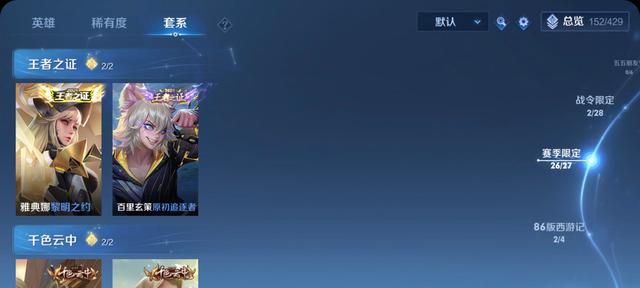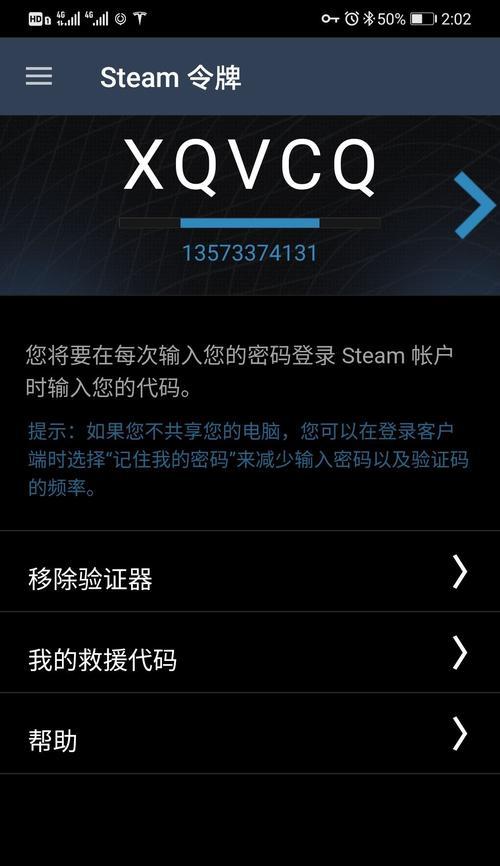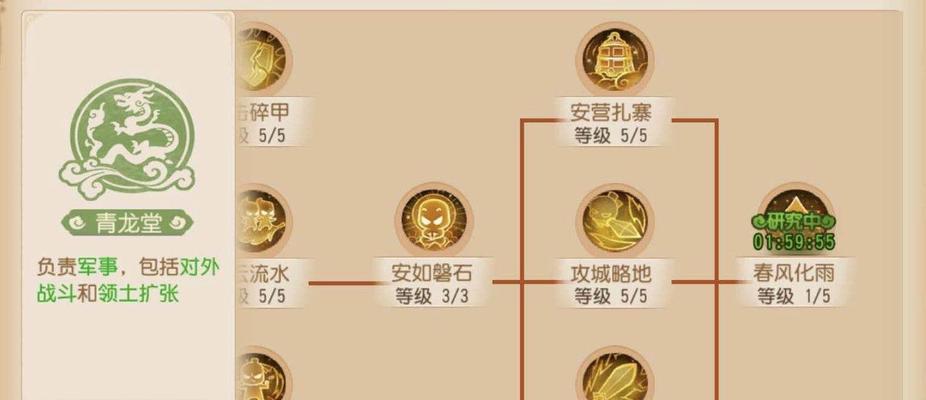蓝屏问题是电脑系统遇到的一种常见故障,它会导致电脑无法正常启动。然而,对于大多数用户来说,恢复蓝屏问题可能会变得很困难,因为他们不知道从何处开始。本文将介绍一些简单而有效的方法和步骤,帮助用户恢复无法正常启动的蓝屏问题。
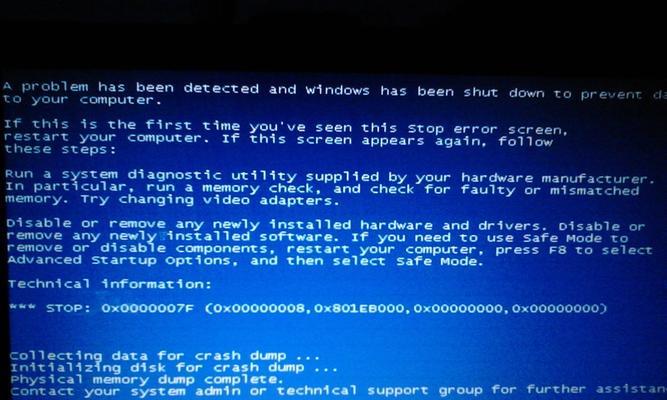
一:备份重要数据(关键字:备份)
在尝试修复蓝屏问题之前,首先需要确保重要数据的安全性。通过将重要文件和文件夹备份到外部存储设备(如移动硬盘或云存储)中,即使修复过程中出现问题,也不会丢失数据。
二:检查硬件连接(关键字:硬件连接)
有时,蓝屏问题可能是由于硬件连接松动或损坏所致。在进行任何其他操作之前,必须仔细检查电脑内部和外部的所有硬件连接,确保它们完好无损且连接紧密。

三:进入安全模式(关键字:安全模式)
安全模式是一个用于排除故障的特殊启动模式,它可以在启动时跳过一些可能引起蓝屏问题的驱动程序和软件。通过在启动过程中按下F8键或其他指定的键,用户可以进入安全模式并尝试修复蓝屏问题。
四:卸载最近安装的程序(关键字:卸载程序)
有时,蓝屏问题可能是由最近安装的程序或驱动程序引起的。在安全模式下,用户可以通过打开“控制面板”和选择“卸载程序”来查看最近安装的程序,并将其卸载以解决蓝屏问题。
五:更新或回滚驱动程序(关键字:驱动程序更新)
过时或不兼容的驱动程序是导致蓝屏问题的常见原因之一。用户可以通过访问计算机制造商的官方网站或使用自动驱动程序更新工具来更新已安装的驱动程序,或者在设备管理器中选择驱动程序并选择“回滚驱动程序”选项。
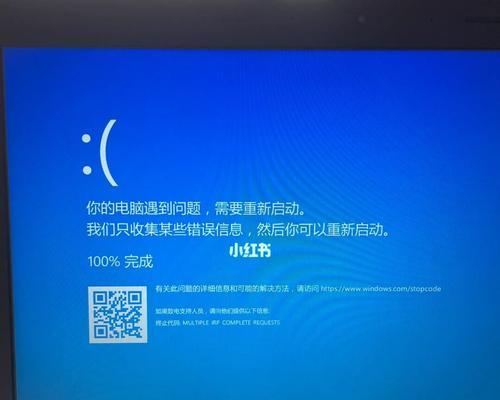
六:运行系统文件检查工具(关键字:系统文件检查)
系统文件检查工具是Windows操作系统的一个内置工具,它可以扫描和修复损坏的系统文件。用户可以通过打开命令提示符并输入“sfc/scannow”来运行该工具,并等待其完成扫描和修复过程。
七:恢复到上一个稳定状态(关键字:系统恢复)
系统恢复是一种将计算机恢复到先前工作正常状态的方法。用户可以在安全模式下打开“系统恢复”功能,并选择最近创建的系统还原点,以恢复计算机到该时间点的状态。
八:修复启动配置(关键字:启动配置修复)
启动配置问题可能导致蓝屏问题。用户可以在安全模式下打开“命令提示符”窗口,并输入“bootrec/fixmbr”、“bootrec/fixboot”和“bootrec/rebuildbcd”来修复启动配置。
九:清理系统垃圾文件(关键字:垃圾文件清理)
系统垃圾文件可能导致蓝屏问题的发生。用户可以使用系统内置的磁盘清理工具来清理不必要的临时文件、日志文件和其他垃圾文件,以减少蓝屏问题的可能性。
十:检查硬盘错误(关键字:硬盘错误检查)
硬盘错误可能导致蓝屏问题的发生。用户可以在命令提示符下输入“chkdsk/f”来运行硬盘错误检查工具,并等待其扫描和修复过程完成。
十一:删除异常更新(关键字:异常更新删除)
在某些情况下,操作系统的更新可能会引起蓝屏问题。用户可以进入“控制面板”并选择“Windows更新”,然后选择“已安装的更新”来查看最近安装的更新,并将其删除以解决蓝屏问题。
十二:重装操作系统(关键字:操作系统重装)
如果以上方法都无效,则用户可以考虑重装操作系统来解决蓝屏问题。在此之前,务必备份所有重要数据,并确保有操作系统安装媒体和产品密钥。
十三:寻求专业帮助(关键字:专业帮助)
如果用户没有足够的技术知识或经验来解决蓝屏问题,建议寻求专业帮助。可以联系计算机维修技术员或联系电脑制造商的支持团队以获得进一步的指导和帮助。
十四:预防措施(关键字:预防措施)
为了避免未来再次遇到蓝屏问题,用户可以采取一些预防措施,例如定期更新操作系统和驱动程序、安装可信的安全软件、定期清理系统垃圾文件等。
十五:
恢复无法正常启动的蓝屏问题可能需要一系列的步骤和方法。通过备份重要数据、检查硬件连接、进入安全模式、卸载最近安装的程序、更新或回滚驱动程序、运行系统文件检查工具等,用户可以尝试解决蓝屏问题。如果以上方法都无效,则可以考虑重装操作系统或寻求专业帮助。同时,用户应该采取预防措施来避免未来的蓝屏问题。